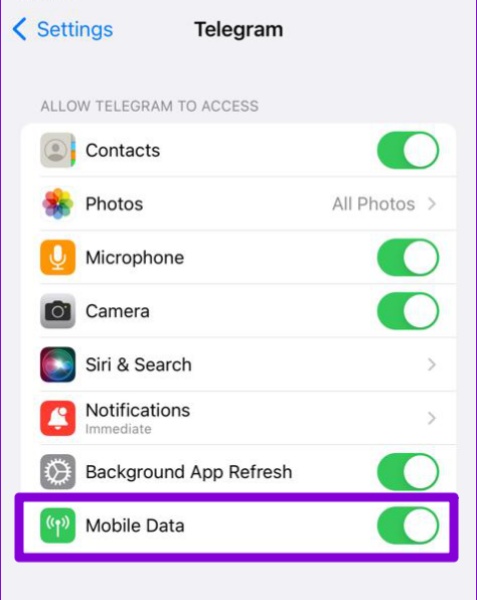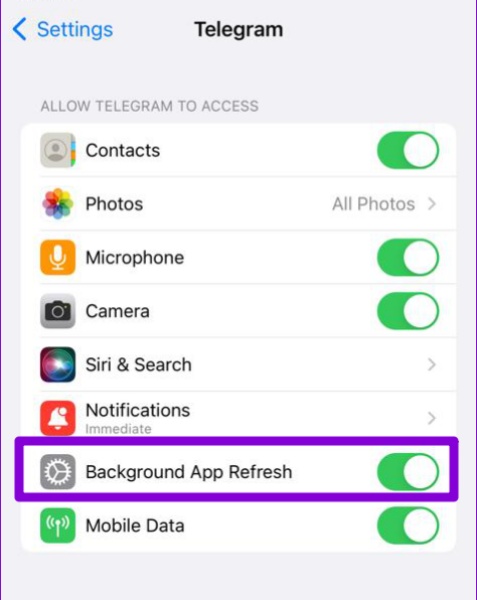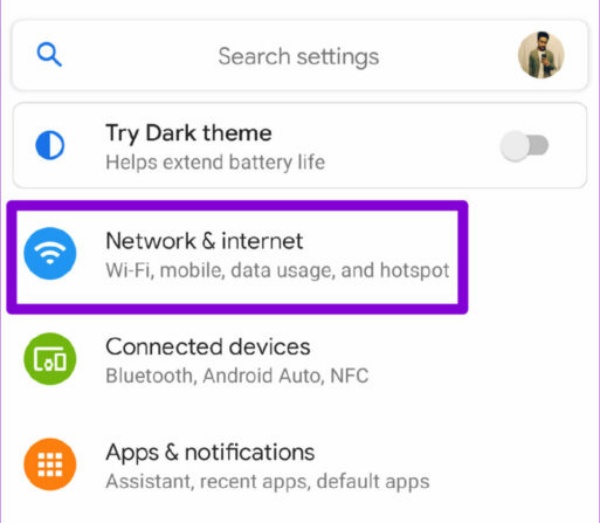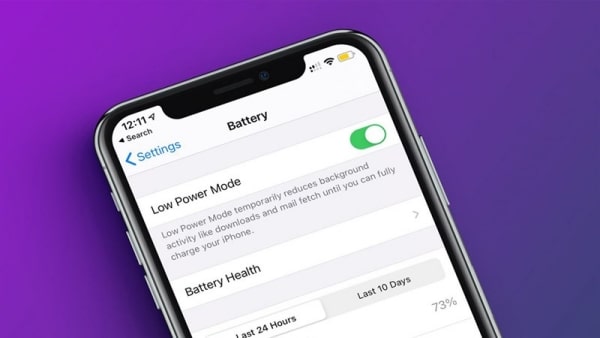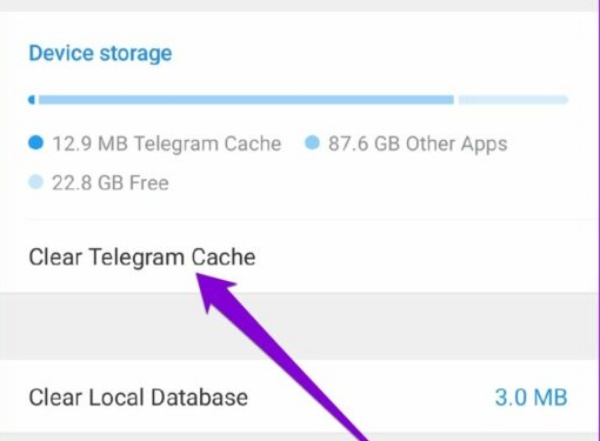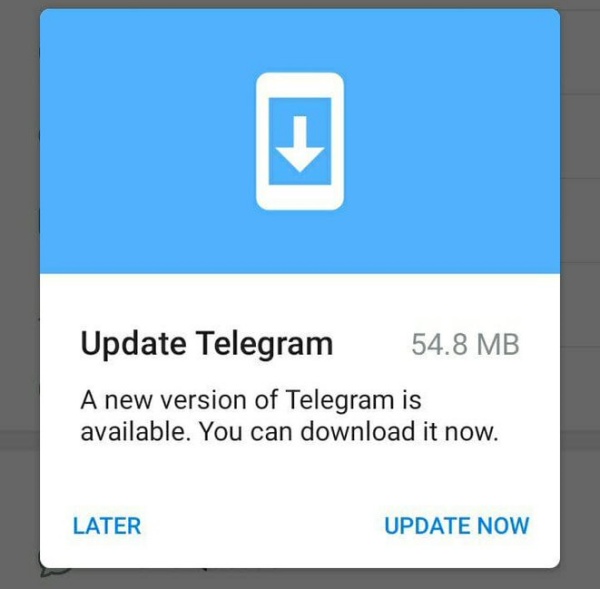Telegram không gửi được tin nhắn trên iPhone và Android là sự cố phổ biến. Vì vậy, nhiều iFan và cạ cứng của Android đã và đang gặp phải sự cố chẳng mấy dễ chịu này.
Telegram đang dần thể hiện sức mạnh của mình khi trở thành một trong những ứng dụng nhắn tin phổ biến nhất hiện nay. Hỗ trợ gửi file lớn, tính bảo mật và riêng tư luôn được đề cao, lại có nhiều group chat “rất gì và này nọ”. Không khó hiểu khi ngay tại Việt Nam, Telegram cũng sở hữu một lượng người dùng đông đảo.
Dù sở hữu nhiều tính năng khác nhau, nhưng nhắn tin vẫn là tính năng quan trọng nhất của Telegram. Vì thế, nếu bỗng dưng gặp lỗi Telegram không gửi được tin nhắn, người dùng chiếc app xịn sò này cũng không thể tránh khỏi cảm giác bực bội. Vậy khi đó, bạn phải làm sao?
MỤC LỤC
- Khắc phục lỗi Telegram không gửi được tin nhắn trên iPhone và Android
- 1. Cho phép Telegram được sử dụng mạng dữ liệu di động
- 2. Cho phép Telegram hoạt động trong nền
- 3. Tắt chế độ tiết kiệm dữ liệu
- 4. Tắt chế độ tiết kiệm pin
- 5. Xóa bộ nhớ đệm của Telegram
- 6. Cập nhật Telegram
Khắc phục lỗi Telegram không gửi được tin nhắn trên iPhone và Android
Telegram có thể từ chối gửi tin nhắn do lỗi ứng dụng, thiếu quyền hoặc do kết nối mạng. Tuy nhiên, nếu chỉ không thể gửi tin nhắn cho một vài người nhất định, khả năng họ đã chặn bạn. Với trường hợp này, bạn chỉ còn cách đề nghị đối phương bỏ chặn hoặc chấp nhận “sự thật nghiệt ngã” mà thôi.
Bên cạnh đó, nếu không chỉ bạn, mà nhiều người khác đều gặp sự cố tương tự, không loại trừ khả năng Telegram đã bị sập tạm thời. Bạn nên chờ một khoảng thời gian để nhà phát triển fix lỗi.
Trong những trường hợp còn lại, bạn hãy thử tìm đến những giải pháp sau đây:
1. Cho phép Telegram được sử dụng mạng dữ liệu di động
Việc thiếu các quyền liên quan, chẳng hạn ứng dụng chưa được “cấp phép” sử dụng mạng dữ liệu di động có thể khiến việc gửi-nhận tin nhắn bị gián đoạn. Vì vậy, khi gặp lỗi Telegram không gửi được tin nhắn trên iPhone, bạn nên:
✤ Vào ứng dụng Cài đặt => Telegram.
✤ Đảm bảo mục Dữ liệu di động đã được kích hoạt là xong.
Bạn lưu ý giải pháp này chỉ có thể thực hiện trên iPhone thôi nhé.
2. Cho phép Telegram hoạt động trong nền
Dù nổi danh làng app nhắn tin nhờ tính năng gửi các file lớn, nhưng Telegram có thể không làm được điều này khi thiếu quyền hoạt động trong nền. Do đó bạn cần:
Trên Android:
✤ Nhấn giữ icon Telegram trên màn hình ứng dụng rồi chọn biểu tượng chữ “i” trên tab hiện ra.
✤ Chọn Mạng dữ liệu di động & Wifi. Sau đó kích hoạt mục Dữ liệu trong nền hoặc Cho phép sử dụng dữ liệu trong nền.
Trên iPhone:
✤ Vào Cài đặt, chọn Telegram.
✤ Kích hoạt mục Làm mới ứng dụng trong nền quen thuộc.
Tham khảo thêm:
- Instagram không hiện tin nổi bật và 5 giải pháp xử lý nhanh gọn
- Instagram không hiện ảnh đại diện, giờ phải làm sao?
3. Tắt chế độ tiết kiệm dữ liệu
Nếu thường xuyên dùng Telegram với mạng dữ liệu di động (4G/5G), việc kích hoạt chế độ tiết kiệm dữ liệu có thể cản trở tính năng nhắn tin của ứng dụng. Đây là lý do bạn nên thực hiện những thao tác sau để tắt bỏ chế độ này:
Trên Android:
✤ Vào Cài đặt => Kết nối & Internet.
✤ Tắt bỏ mục Chế độ tiết kiệm dữ liệu (Data Saver). Ngoài ra, bạn cũng có thể tắt bỏ mục này ngay ở Thanh trạng thái của điện thoại.
Trên iPhone:
✤ Vào Cài đặt => Wifi. Nhấn biểu tượng chữ “i” bên cạnh mạng Wifi máy đang kết nối rồi tắt bỏ mục Chế độ dữ liệu thấp. Điều này thường mang đến tác dụng khi bạn sử dụng Telegram với Wifi.
✤ Ngoài ra, bạn cũng đừng quên vào Cài đặt => Di động => Tùy chọn dữ liệu di động. Tại đây, bạn cũng tắt bỏ mục Chế độ dữ liệu thấp là được.
4. Tắt chế độ tiết kiệm pin
Khi không gửi được tin nhắn trên Telegram, tắt bỏ chế độ tiết kiệm pin được coi là một thủ thuật hữu ích. Đây là một thủ thuật đơn giản nên bạn chỉ cần:
✤ Trên Android, bạn vào Cài đặt => Pin => Tiết kiệm pin và tắt bỏ mục này.
✤ Trên iPhone, bạn vào Cài đặt => Pin và tắt bỏ mục Chế độ nguồn điện thấp.
5. Xóa bộ nhớ đệm của Telegram
Bạn có thể xóa bộ nhớ đệm của Telegram ngay trên ứng dụng với những thao tác nhanh gọn bên dưới:
✤ Vào ứng dụng Telegram => biểu tượng 3 dấu gạch ngang trên góc trái => Cài đặt.
✤ Đi tới tab Cài đặt bên dưới góc phải => Dữ liệu & Bộ nhớ => Sử dụng bộ nhớ. Tại đây, bạn chọn mục Xóa bộ nhớ đệm Telegram ở bên dưới là xong.
6. Cập nhật Telegram
Telegram thường xuyên phát hành những phiên bản ứng dụng mới. Để update những phiên bản này, bạn phải “hy sinh” một phần bộ nhớ của thiết bị. Bù lại, nhiều sự cố bất thường có thể được khắc phục ngay tức thì. Chính vì thế, khi Telegram không gửi được tin nhắn trên điện thoại, bạn đừng quên cập nhật Telegram nhé.
Trong trường hợp ngay cả việc update cũng hoàn toàn vô dụng, gỡ rồi tải lại ứng dụng từ đầu được coi là một giải pháp hữu hiệu khác dành cho bạn. Tất nhiên khi cài đặt lại, bạn cần cấp đầy đủ quyền cho ứng dụng.
Bạn đang gặp lỗi Telegram không gửi được tin nhắn trên Android hoặc iPhone? Hy vọng với một vài gợi ý ở trên, bạn có thể khắc phục sự cố này nhanh chóng!